[ad_1]
使用 Amazon Associates 计划是最好的方式之一 从推荐销售在线赚钱. 但是,对于如何将亚马逊附属链接添加到 WordPress 帖子和页面,有一些严格的指导方针。 如果您没有正确设置 URL,您可能会被从程序中删除。
幸运的是,您可以遵循一些明确的指导方针来避免这种情况。 此外,您可以手动或使用 WordPress 插件在您的网站上插入亚马逊附属链接。 这两种方法都使您能够实现合规性和 向读者推销产品 更有效。
在本指南中,我们将解释如何将亚马逊附属链接添加到 WordPress 帖子和页面。 我们将探索手动设置 URL 并使用专用插件。 让我们开始吧!
如何手动将亚马逊附属链接添加到 WordPress
首先,我们将了解如何通过在 Amazon Associates 仪表板中生成链接然后将它们添加到您的 WordPress 站点来手动插入 Amazon 附属 URL。
在开始之前,您需要 注册 Amazon Associates 计划. 一旦您的个人资料处于活动状态,您就可以登录并开始寻找要使用的链接。
想要将#Amazon #affiliate 链接添加到#WordPress? 我们告诉你如何💵🔗
第 1 步:查找产品链接
首先,在您的 Amazon Associates 控制面板中打开产品链接下拉菜单。 单击产品链接,您的浏览器会将您定向到一个新页面:
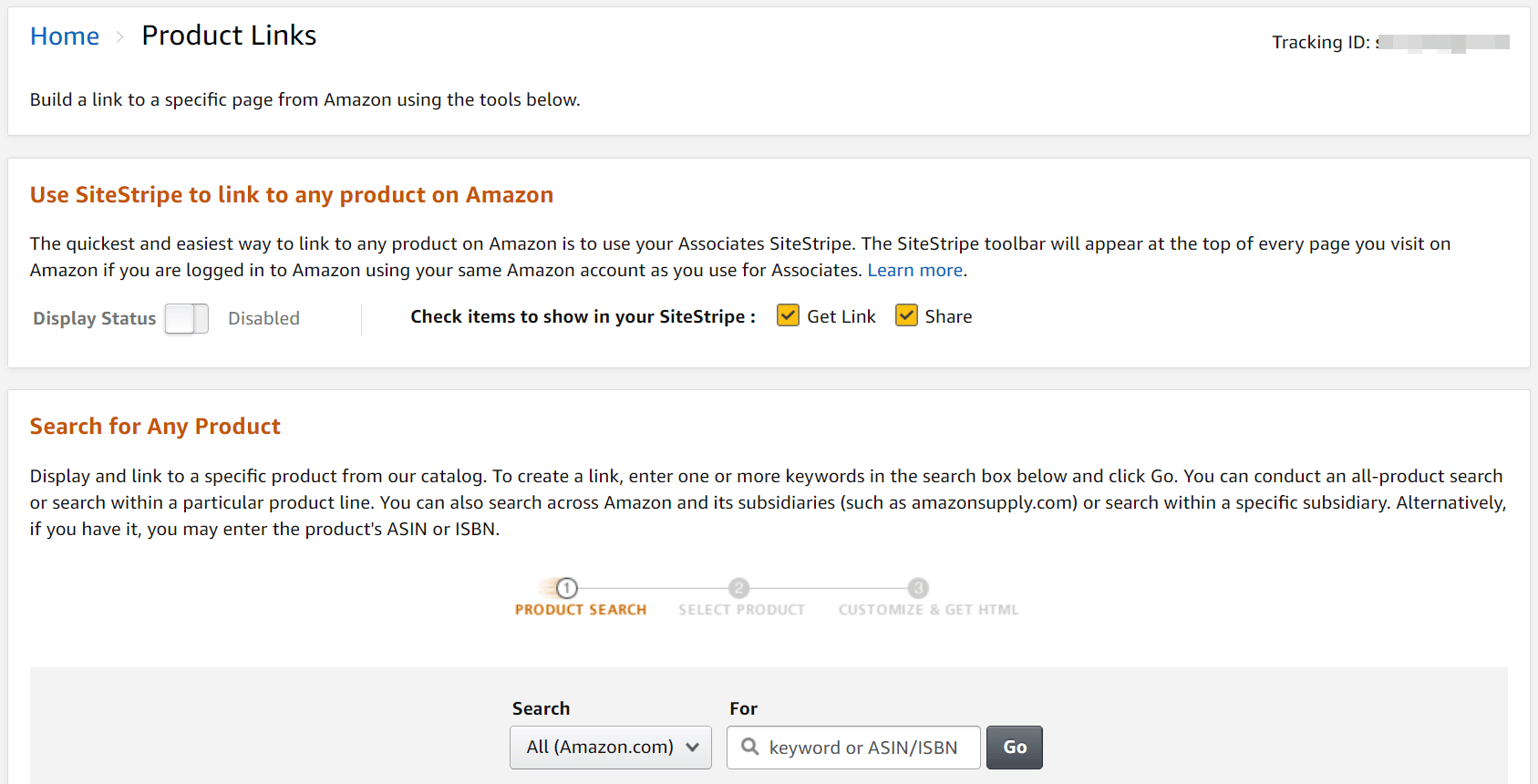
您可以通过以下方式查找任何产品 输入相关关键词 进入搜索栏,然后点击 Go。 或者,您可以向下滚动并浏览不同类别的畅销产品:
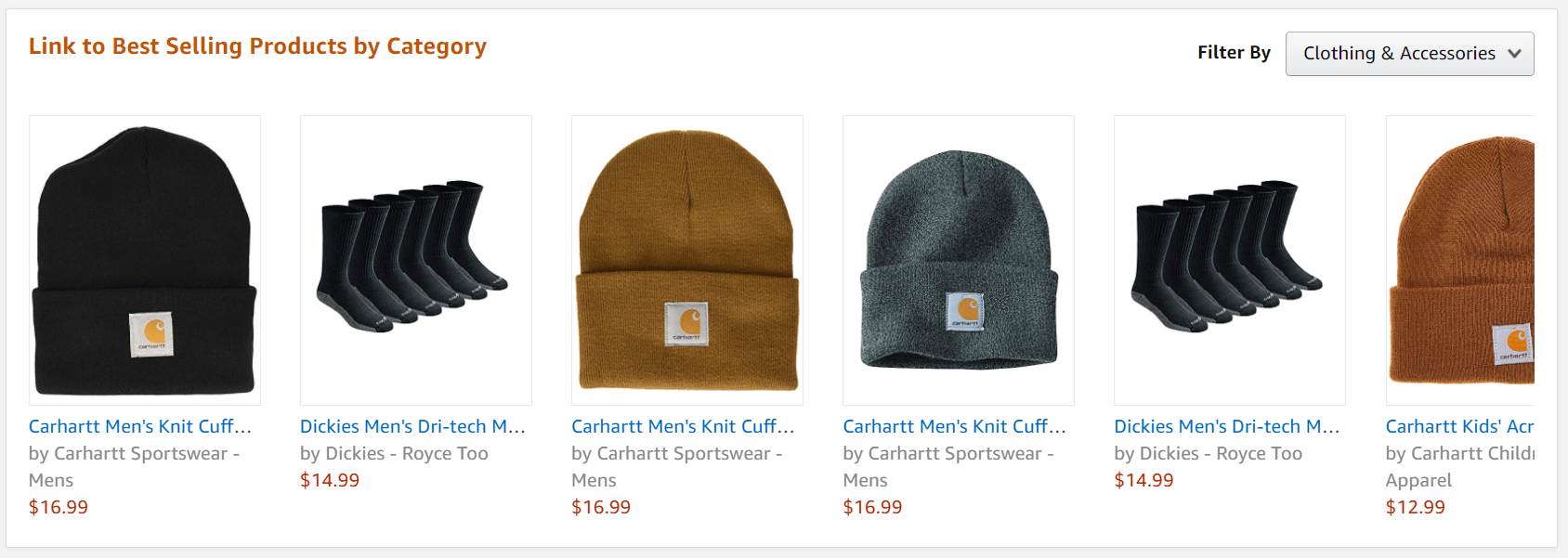
找到要推广的产品后,单击它旁边的“获取链接”按钮。 这样做会将您带到一个新页面,您可以在其中选择 URL 类型并自定义其外观:
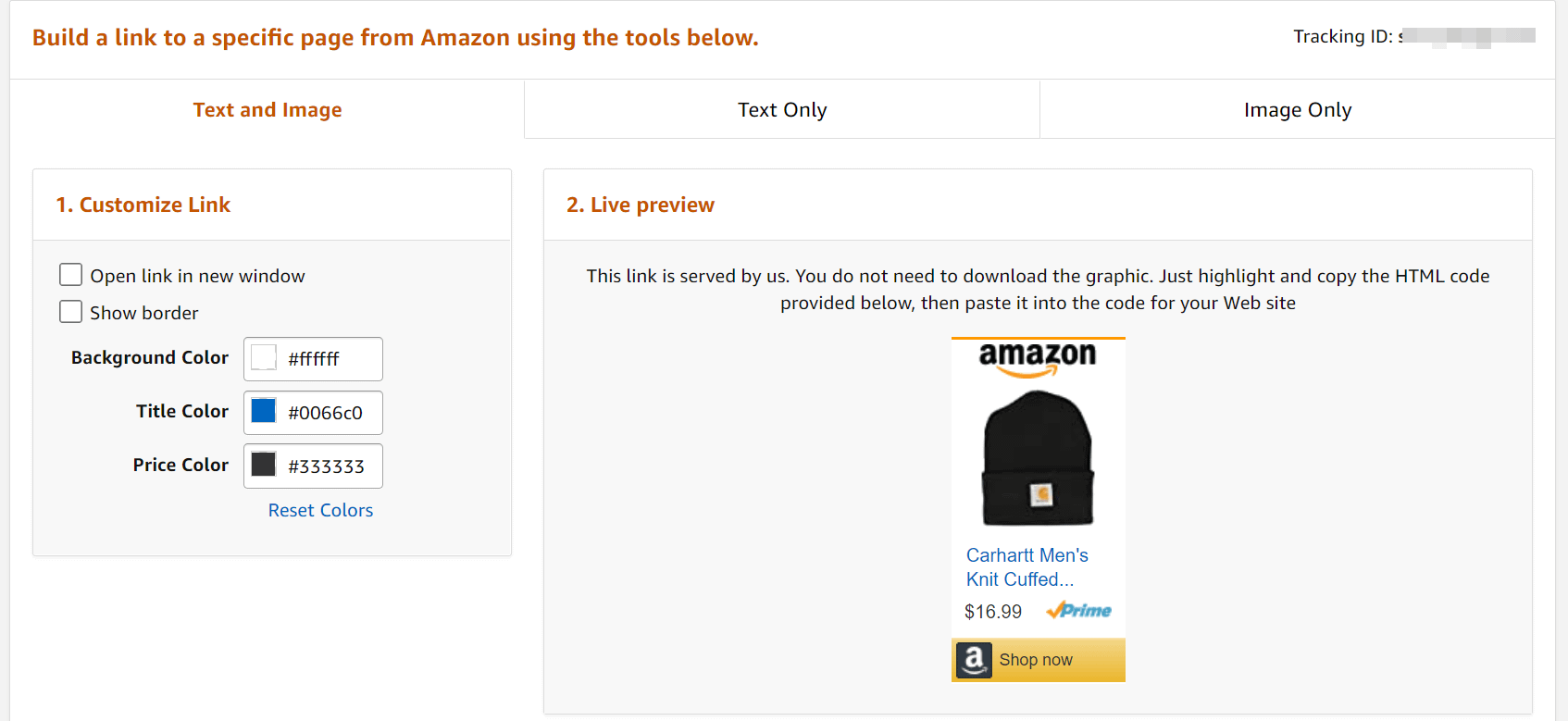
您会注意到有三个不同的链接选项:
- 纯文本。 这将为您提供直接链接到产品的锚文本。 当您将在较长的基于文本的内容中介绍产品时,您可能需要使用此 URL。
- 仅图像。 此选择将在您的 WordPress 帖子或页面中插入图像。 如果用户点击图片,他们将被定向到产品页面。 您可能希望使用这种结构来分解带有宣传图像的大文本墙。
- 文字和图像。 此选项结合了锚文本和链接图片。
此外,您可以选择 链接的颜色 及其相关图像。 您还可以决定是否在新窗口中打开 URL 以及是否在产品图片周围显示边框。
选择所需的附属链接类型后,向下滚动以获取此产品链接的 HTML 代码:
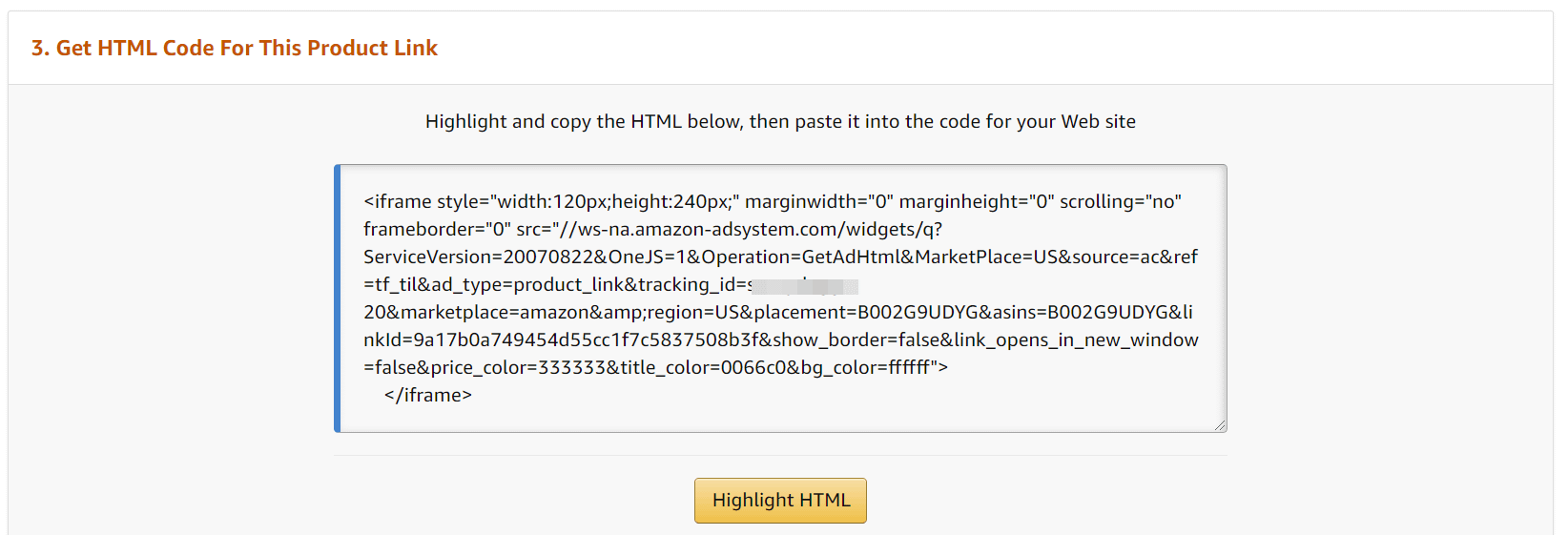
或者,您可以输入 URL 作为锚文本。 您可以通过选择标准链接选项并复制 URL 来完成此操作。
然后导航回您的 WordPress 仪表板。
第 2 步:插入产品链接
此时,您可以打开要添加亚马逊会员链接的 WordPress 帖子或页面。 在本教程中,我们将向您展示如何插入文本/图像链接位置(但所有三个链接选项的过程都相似)。
首先,在要显示链接和/或图像的编辑器中添加自定义 HTML 块。 然后,将 Amazon Associates 仪表板中的代码粘贴到自定义 HTML 块中,如下所示:
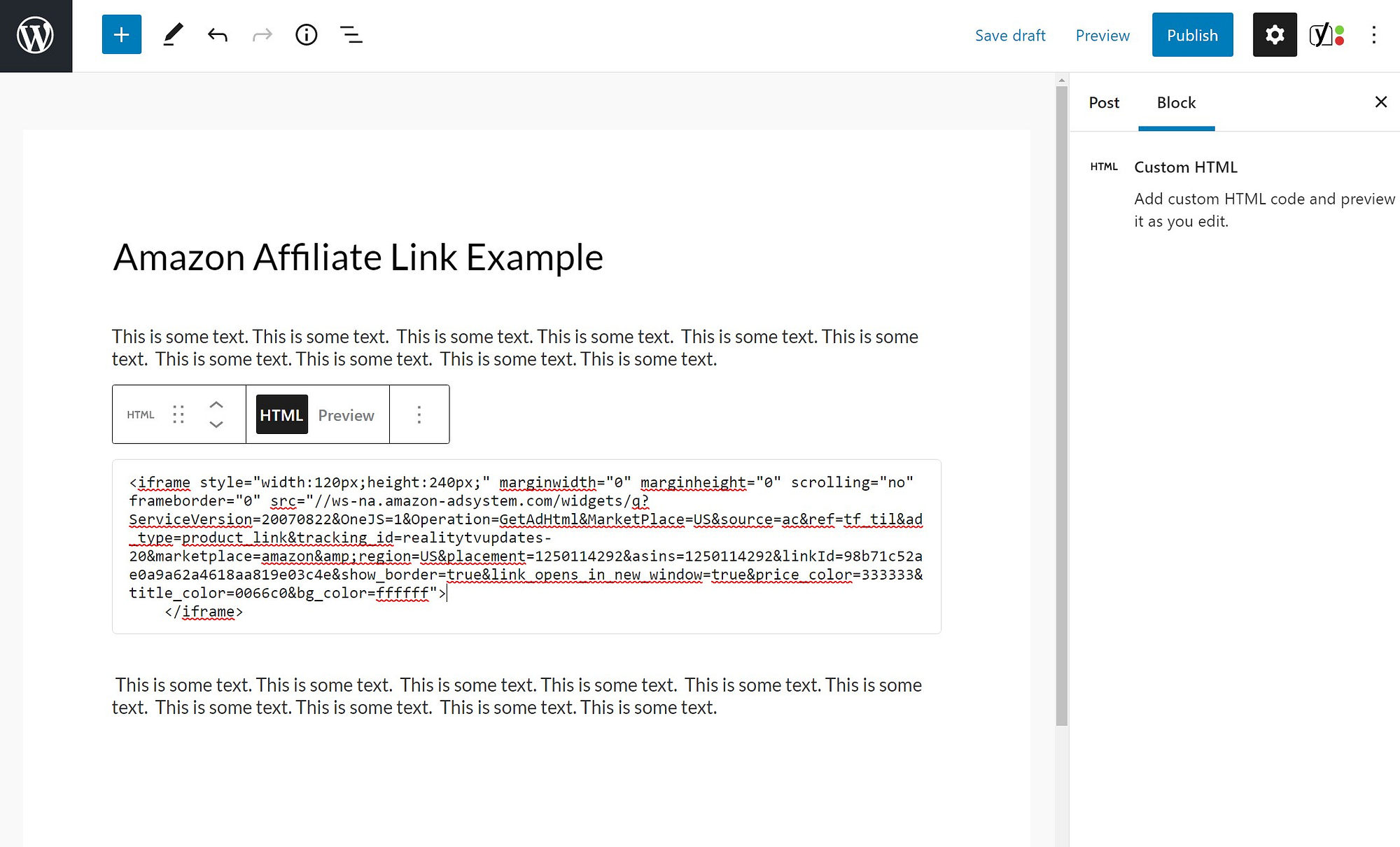
要查看链接的外观,您可以选择自定义 HTML 块工具栏上的预览选项:
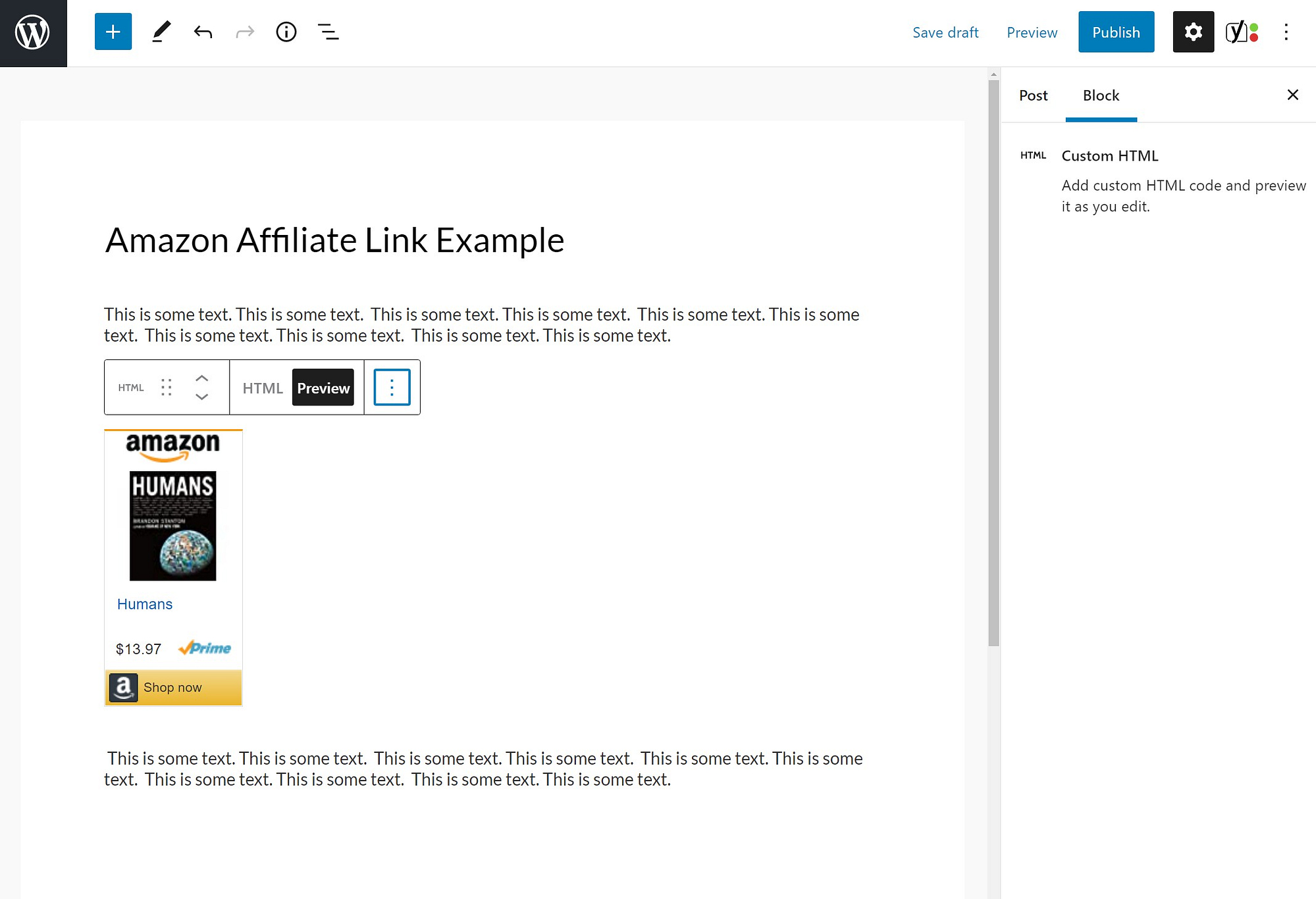
如果您选择标准链接格式,您可以像使用任何其他格式一样使用它 WordPress 中的 URL. 但是,请注意您不能隐藏亚马逊会员链接。 这样做有悖于 Amazon Associates 计划的服务条款.
如何使用插件将亚马逊附属链接添加到 WordPress
使用亚马逊附属链接插件可以简化在您的网站上插入 URL 的过程。 您无需手动从 Amazon Associates 仪表板来回传输数据。 因此,它可以是一个很好的 省时技术.
我们将与 自动亚马逊链接 本部分教程中的插件。 这个免费工具提供了多种设置,使您能够自动将 URL 插入到您的帖子和页面中。
首先,安装并激活插件。 然后导航到 WordPress 仪表板中的 Auto Amazon Links → Settings。 在那里您需要输入并保存 您的 Amazon Associates ID:
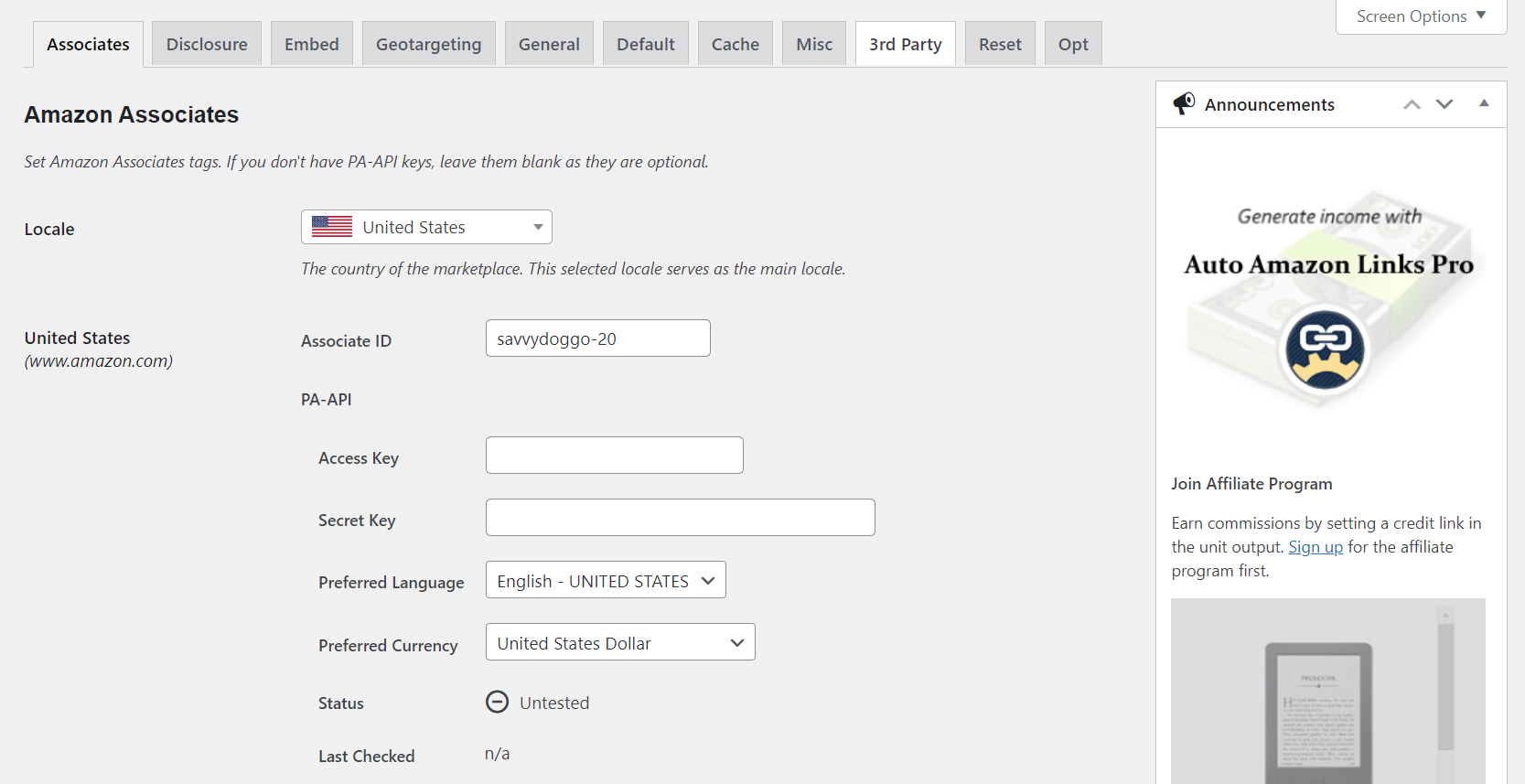
然后前往 Auto Amazon Links → Add Unit by Category。 选择所需的设置,然后单击继续:
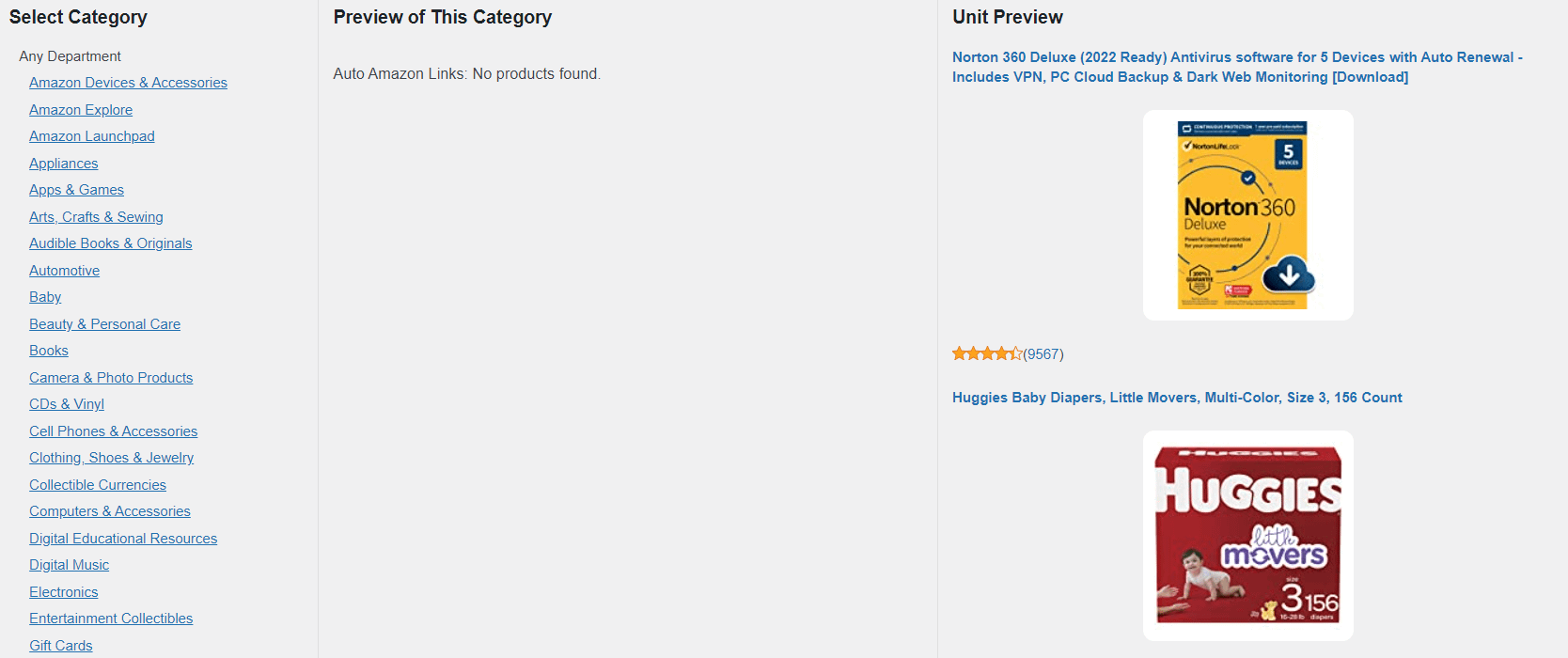
在这里,您可以根据不同的类别找到附属产品。 您需要通过单击添加类别并选择亚马逊部门和子部门来保存与您的业务相关的内容。 例如,您可以选择应用和游戏。
接下来,跳转到 Auto Amazon Links → Manage Units。 此页面将显示自动显示您选择的类别中的附属产品的简码:
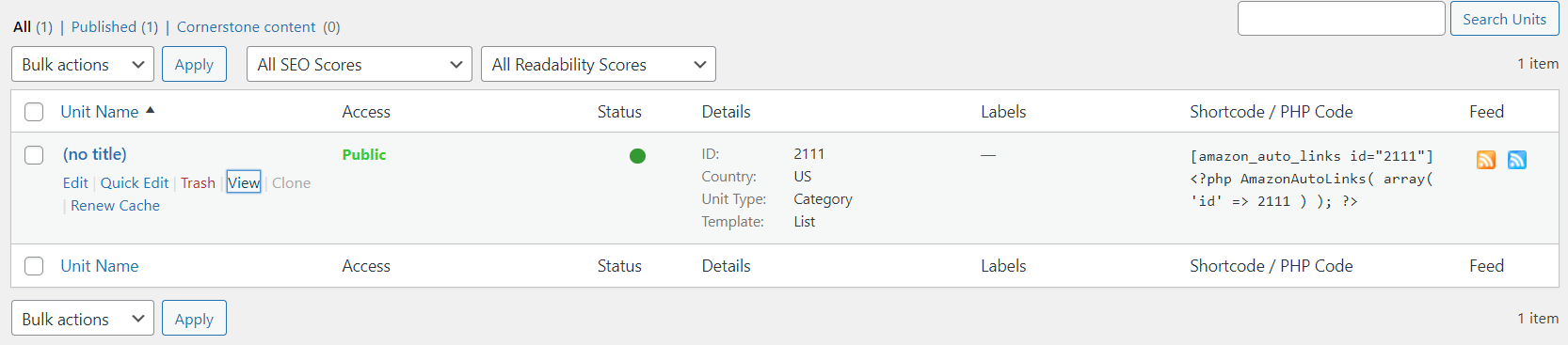
您可以将此短代码添加到任何相关的帖子或页面。 这使您能够同时推广多个产品并节省单独选择产品和添加链接的时间。
立即开始添加亚马逊附属链接
Amazon Associates 计划使您能够从推荐销售中获利。 但是,使用该程序并不像将产品 URL 粘贴到您的内容中那么简单。 您需要正确插入附属链接,以保持合规性并为您的转化获得报酬。
想要将#Amazon #affiliate 链接添加到#WordPress? 我们告诉你如何💵🔗
回顾一下,您可以使用以下方法将亚马逊附属链接添加到 WordPress:
- 从 Amazon Associates 控制面板手动检索链接,并将它们作为锚文本或使用自定义 HTML 块插入。
- 使用 Auto Amazon Links 插件来自动化该过程。
我们还有一些其他帖子,您可能想查看与亚马逊合作伙伴在 WordPress 上的合作:
您对将亚马逊附属链接添加到 WordPress 帖子和页面有任何疑问吗? 在下面的评论部分让我们知道!
